Caranya mudah saja, menurut saya yang sulit adalah mencari warna yang benar-benar sama dengan objek yang akan kita tutup. Kemudian yang tidak kalah sulit adalah jika bahan untuk menutup objek tersebut tidak cukup. Namun jika semuanya mendukung seperti contoh gambar dibawah ini, maka melakukan Patch Tool mudah saja.
Pertama setelah kita membuka foto yang akan dijadikan bahan praktek, kemudian aktifkan Patch Tool. Untuk mengaktifkan Patch Tool lebih cepatnya kita bisa menekan huruf J pada keyboard. Patch Tool berada didalam deretan Tool Box dengan Spot Healing Brsuh Tool, Healing Brush Tool, dan Red Eye Tool.
Setelah Patch Tool benar-benar aktif, seleksi objek yang akan kita tutup menggunakan Patch Tool. Seleksi objek lakukan seperti seleksi biasa saja, yaitu dengan menekan terus klik kiri mouse kemudian geserkan sesuai dengan area objek yang akan kita tutup. Melakukannya persis seperti kita menulis.
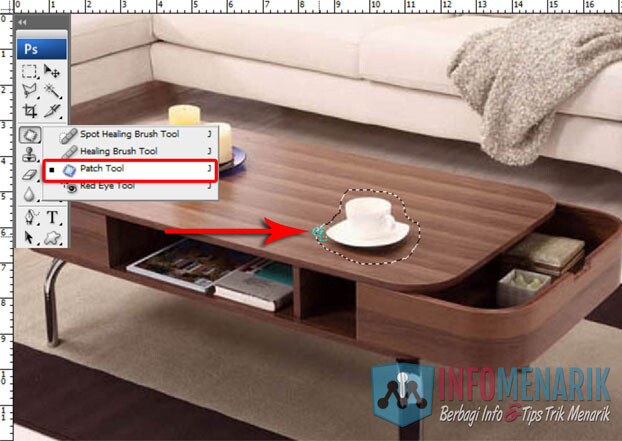
Setelah objek yang akan kita tutup benar-benar terseleksi sepenuhnya, lepaskan seleksi tersebut. Maka akan terbentuk bintik-bintik putih kecil yang melingkari seluruh objek yang akan kita tutup. Arahkan pointer mouse ditengah-tengah objek yang terseleksi tersebut, klik tahan lalu geser ke bagian objek yang kosong. Dalam menggeser pointer tersebut adalah kita mencari bidang atau objek untuk menambal objek yang akan kita tutupi. Lakukan kegiatan tersebut berulang-ulang sampai objek yang kita tutup benar-benar hasilnya mulus tanpa bekas sedikitpun.

Cukup sekian saja tulisan Cara Photoshop Menghilangkan Objek Pada Gambar Tanpa Bekas ini. Semoga ada manfa’atnya.

Tidak ada komentar:
Posting Komentar
Kritik dan saran dari pembaca sangat berguna bagi kami demi perbaikan penulisan maupun isi dari blog ini.
silahkan isi komentar anda!